软件介绍
相信大家都知道Adobe Photoshop已经更新到了2023版本了,这次本站也跟着提供了最新的PhotoShop 2023网盘分享资源,用户在本站下面的下载地址直接下载,获取最新的PS2023。这里给的PhotoShop 2023 Repack版,怎么说呢,懂得都懂,用户可以在这里免费运行使用,全中文界面,多种实用的功能都能免费运用。
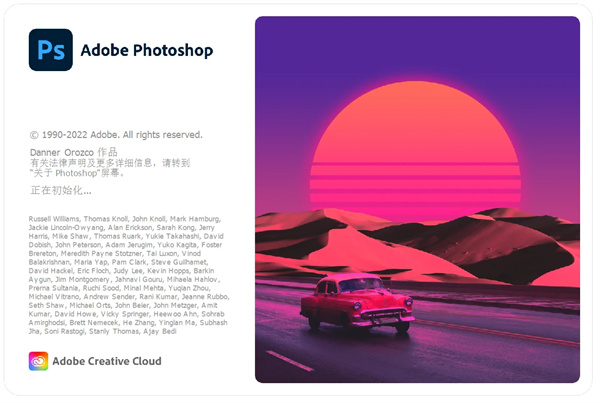
PhotoShop 2023中文版屏蔽了Adobe cloud这个东西,相应的新增了云文档、新对象 选中工具、转换行为一致等功能,让用户可以在这里便捷使用。
PhotoShop 2023特色
一键删除和填充
移动对象或将其从场景中完全移除,然后使用内容感知填充填充该区域,只需单击一下即可完成所有操作。
邀请编辑
与协作者共享和编辑照片商店文件。轻松组织和管理他们通过 Web、桌面和 iPad 应用提供的反馈,而无需其他工具。
分享以供审阅(测试版)
通过创建指向工作的链接、在一个位置管理反馈以及在准备就绪时推送更新来节省时间。协作者无需注册或登录即可发表评论。
照片恢复神经滤镜(β)
尝试由AI驱动的新照片恢复神经滤镜,以恢复旧的和损坏的家庭照片。
其他更改和增强功能
通过更新内容凭证(Beta 版)、Substance 3D 材质支持、改进首选项设置等,提升您的创意工作流程。
PhotoShop 2023 repack说明
打包,制作安装器
提示,安装器可能误报,请关闭杀毒后再使用
PhotoShop 2023安装方法
1.下载地址见文尾;选择我们下载的安装包右键解压。
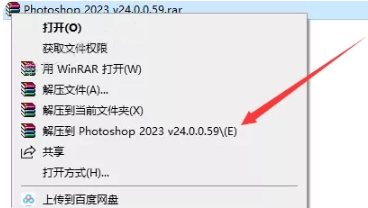
2.解压后,右键以管理员身份运行Set-up安装程序。
3.如需修改安装路径,点击【文件夹图标】,选择更改位置。
4.选择需要安装的磁盘,本例安装到D盘,点击【新建文件夹】并命名,点击确定。
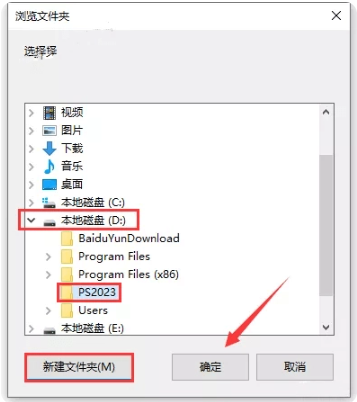
5.点击继续。
6.软件安装中……
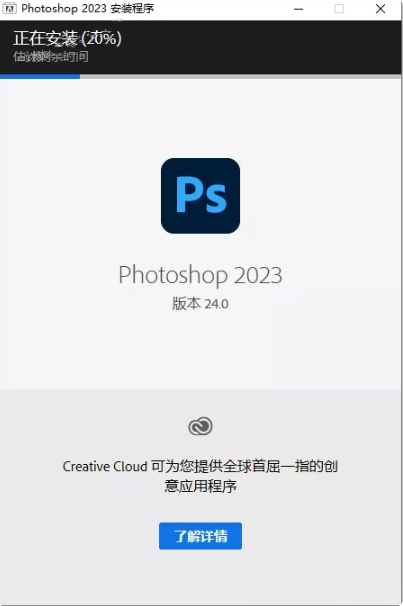
7.点击关闭。
8.双击打开桌面Photoshop 2023软件。
9.PS2023直装破解版安装完成,运行界面如下。
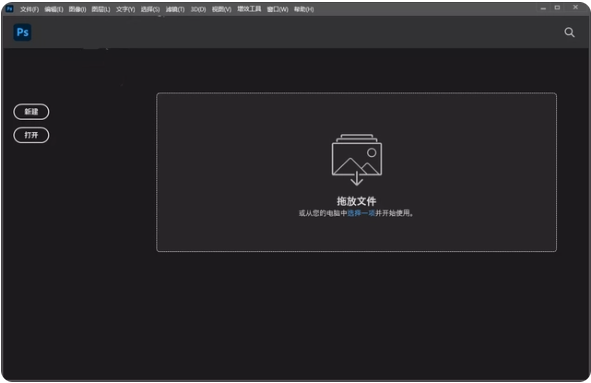
PhotoShop 2023使用方法
1、新建文档
在 Photoshop 中选择“File”(文件)>“New”(新建)。选择一个“Document Type”(文档类型),如“Web”(网页)或“Paper”(纸张)。在线使用的图片以像素为单位。打印图片以英寸为单位。将“Background Contents”(背景内容)设置为“Transparent”(透明)。点击“OK”(确定)。
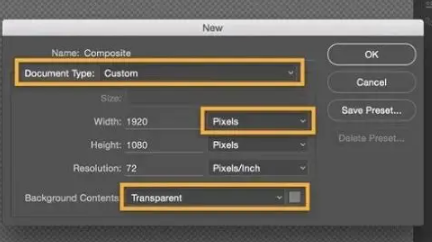
2、添加并调整背景图片大小
将图片从计算机拖放到文档中。点击并拖动边缘的手柄,调整图片大小,使其适合文档。调整大小时按住 Shift 键,使图片保持原始比例。
按 Enter 键或 Return 键完成图片放置,然后才可继续操作。
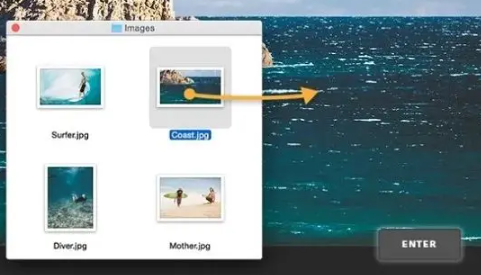
3、添加更多图片
将更多图片拖放到文档中。别担心图片重叠,您可以稍后调整。每张图片都是一个单独的图层,您可以在工作区右侧的“Layers”(图层)面板中看到。如果该面板不可见,请选择“Window”(窗口)>“Layers”(图层)。
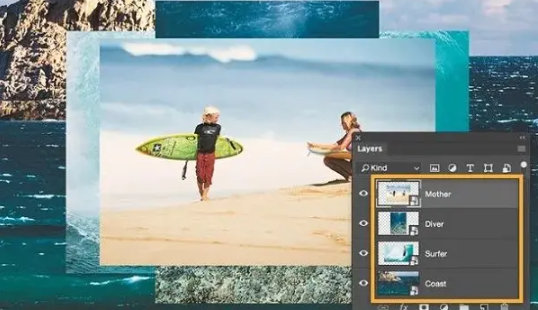
4、调整图片显示的先后顺序
在“Layers”(图层)面板中上下移动图层可调整图片显示的先后顺序。
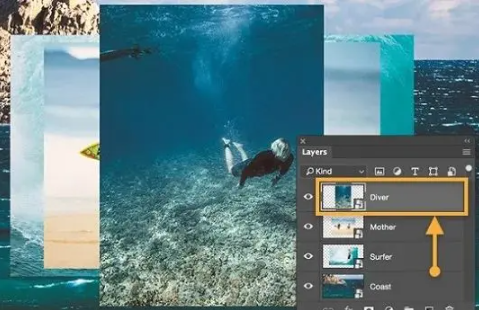
5、显示和隐藏图片
点击眼睛图标隐层图层。再次点击显示图层。
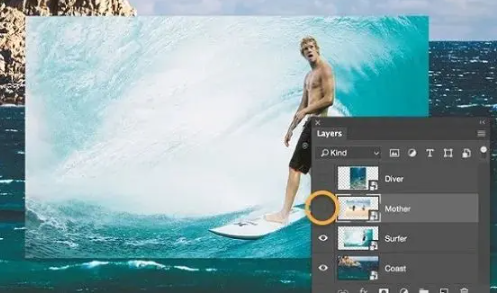
6、完善设计
在了解了一些基本知识后,现在您可以微调图片的位置,直到获得满意的布局。
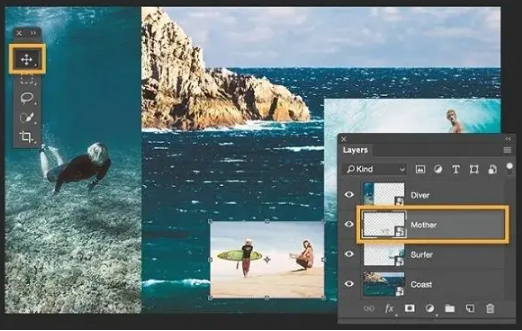
在“Layers”(图层)面板中选择一个图层,然后使用“Move”(移动)工具调整图片在画布上的位置。要调整图片大小,请选中图层,然后按 Control+T (Windows) 或 Command+T (Mac OS) 显示手柄。拖动手柄调整图片大小。调整每张图片的位置,创造独一无二的布局。进行其他调整,直到获得您满意的效果为止。
PhotoShop 2023怎么修改图片文字
1、ps中打开带有文字的图片之后,选择文本工具,然后在原来的文字上方或者下方绘制文本框,并输入新的需要的文字(上下方输入文字是为了方便对比)。
2、打开字体选项,通过观察和尝试,选择一样或者相似的字体使用(原来图片上的字体可能是图片编辑者自己添加的字体,这种情况下,ps里面自带的字体可能就没有完全一样的了,需要找出一个相似的字体使用)。
3、然后在字体大小设置中,通过观察和尝试,设置为一样的字体大小。
4、在工具栏上选择吸管工具,在原来的图片文字上吸取对应的颜色,就能看到前景色变成了原来文字的颜色。
5、选中新输入的文字内容之后,点击一下前景色。在打开的前景色窗口中,直接点击“确定”,新的文字内容就可以设置为原来文字的颜色了。
6、把文字移动到和原来的文字重叠。
7、隐藏新的文字图层。这时候就只能看到原来图片的文字,使用矩形选框工具框选处文字区域。
8、右击鼠标,点击“填充”。
9、选择“内容识别”填充,点击确定。
10、原来的文字就会消失了,并且保留有图片背景。
11、取消之前隐藏的文字图层,显示出修改后的文字,并取消选择即可














































 浙公网安备 33038202002266号
浙公网安备 33038202002266号